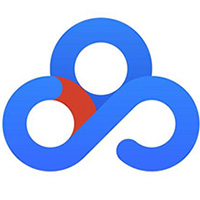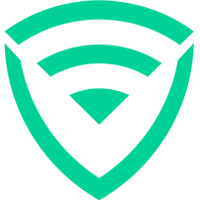今天小编讲解360安全云盘Mac端界面版安装教程步骤,下文就是关于在360安全云盘Mac端界面版安装教程,一起来学习吧。
360安全云盘Mac端界面版安装步骤

1. 下载360安全云盘安装包后,双击进入安装界面介绍页,点击【继续】进入许可界面
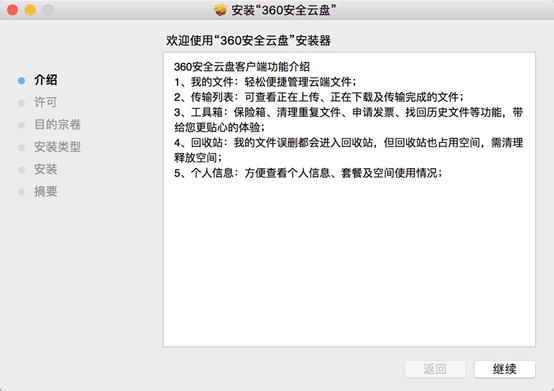
2. 阅读用户隐私协议及许可协议并同意后,可使用360安全云盘,点击【继续】选择是否同意,同意后确定安装路径
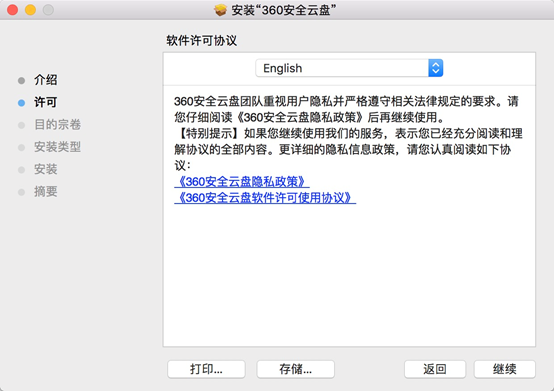
3. 您可修改安装位置,确认后点击【安装】
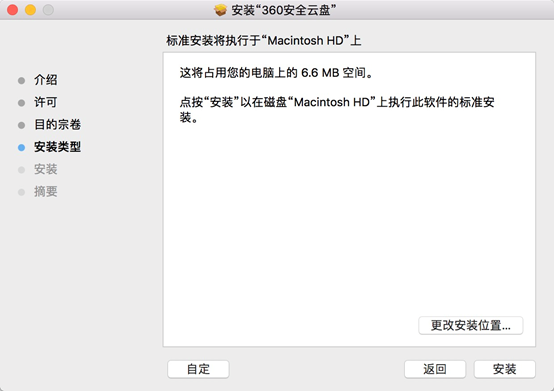
4. 验证管理员身份,进行安装
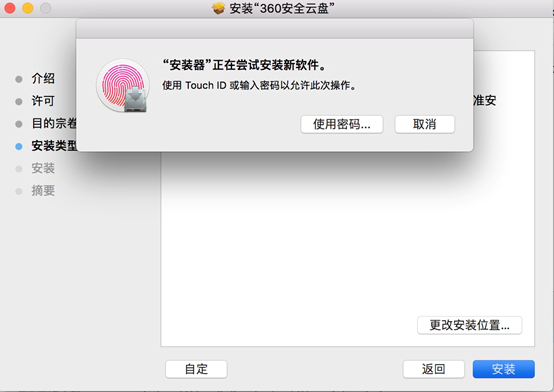
5. 安装成功后,您可以选择是否删除安装包
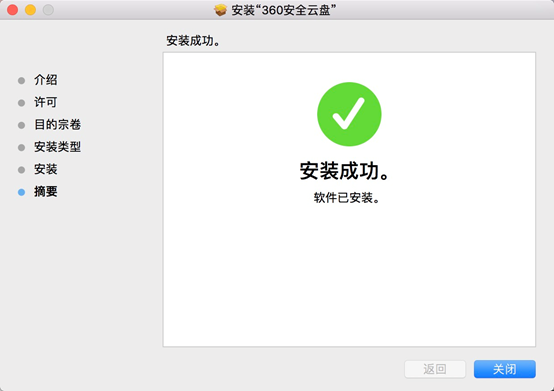
使用过程中遇到安装问题怎么办?
1. 下载后,提示不明开发者,因为您的安全性偏好设置没有授权任何来源,所以提示这个弹窗,是正常的,您按照如下教程操作即可。
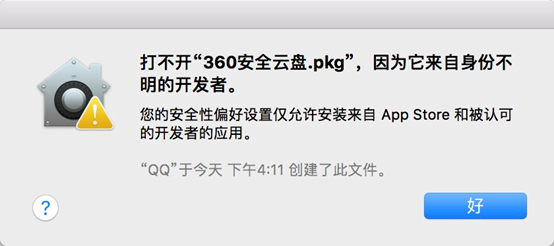
2. 点击设置,找到并点击“安全性与隐私”
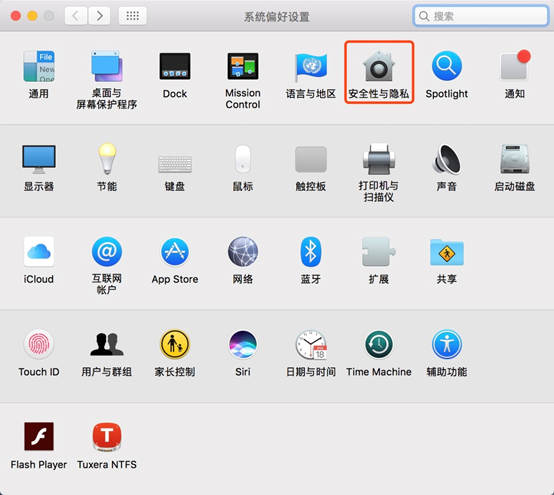
3. 允许从以下位置下载的应用:点击“仍要打开”,再次弹窗,点击“打开”即可安装使用了。
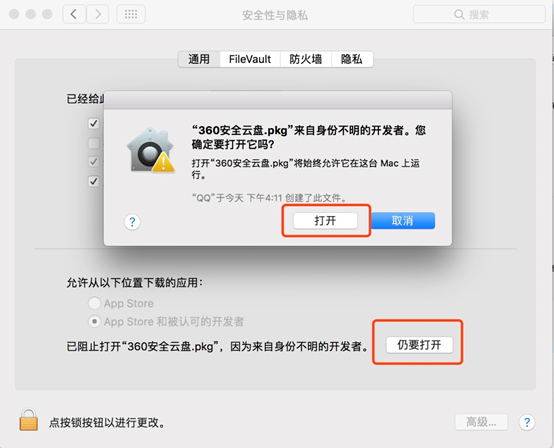
以上就是我为大家分享的全部内容了,更多软件教程可以关注当下网